Rust 语言的环境配置还是相对简单的,因为官方提供了 rustup 这个一步配置工具。
rustup 是 Rust 官方推出的基于 终端/控制台/shell 的工具,可用于管理 Rust 版本和相关工具
Windows 上安装 Rust
Windows 上安装任何语言的开发环境都有一点复杂,Rust 也无法避免这一点:
1、 Windows上运行Rust编译器需要C++开发环境;
我们推荐的做法是安装 Visual Studio 2013 或更高的版本。
你可以点击 [VS 2013 Express][] 链接下载 Visual Studio 2013 并安装,详细的安装流程请参考 Visual Studio 2013 。
2、 点击Rust安装工具下载Windows版本的rustup-init.exe工具;
3、 双击下载好的rustup-init.exe文件,然后你就会看到如下的界面;
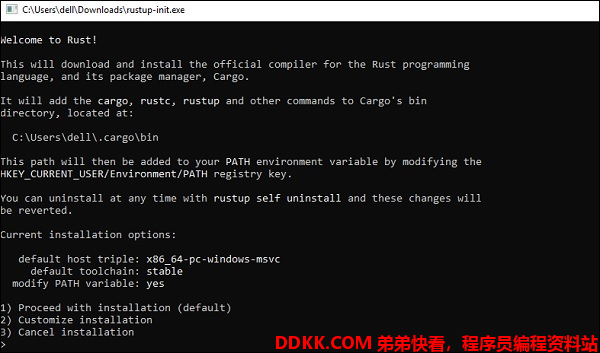
4、 从上面的界面中我们可以看到三个安装选项,一般情况下我们选择默认,也就是1选择默认什么都不要做,直接按下回车键就好;
按下回车键后,Rust 就会开始安装,一般情况下,只要静静地等待安装完成即可。
5、 安装完成后会出现如下界面;
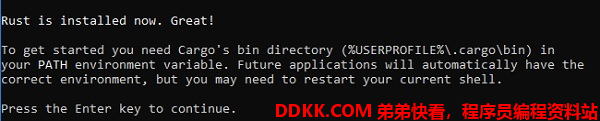
6、 从安装成功后的提示来看,Rust被安装到目录C:\Users{PC}.cargo\bin里;
打开你自己的 C:\Users{PC}.cargo\bin 目录,可以看到下面的文件列表
cargo-fmt.exe
cargo.exe
rls.exe
rust-gdb.exe
rust-lldb.exe
rustc.exe // this is the compiler for rust
rustdoc.exe
rustfmt.exe
rustup.exe
我们简单的对上面的文件做个介绍
- Cargo 是 Rust 的包管理器。类似于 Nodejs 中的 npm 或 Python 中的 pip 或者 PHP 中的 composer。
我们可以通过运行下面的命令来检查 Cargo 是否安装正确和已经安装的版本。
C:\Users\Admin>cargo -V
cargo 1.29.0 (524a578d7 2018-08-05)
rustc 是 Rust 的编译器,类似于 Java 中的 Javac 或 C/C++ 中的 gcc。
C:\Users\Admin>cargo -V
cargo 1.29.0 (524a578d7 2018-08-05)
Linux 或 Mac 上安装
Linux 或 Mac 上安装 Rust 和 rustup 真的是再简单不过了,只要打开 终端 / Shell 输入下面的命令然后按下回车键
[www.ddkk.com] curl https://sh.rustup.rs -sSf | sh
[www.ddkk.com] 是命令提示符,你不要拷贝进去
上面那段脚本命令 curl https://sh.rustup.rs -sSf | sh 会下载必须的脚本并开始安装 rustup 工具,同时会安装当前最新的稳定版的的 Rust。
因为安装可能需要管理权限,因此可能会询问你的登陆密码。
安装完成后 终端 / shell 中会出现一下文字
Rust is installed now. Great!
上面这个安装命令会自动将 rustc 和 cargo 等命令添加到 PATH 路径中,我们只要重启终端/shell 就能立即使用。
如果你不想重启终端,那么你只需要运行下面的 shell 命令重新加载 环境变量 即可
[www.ddkk.com] source $HOME/.cargo/env
或者,你可以运行下面的命令手动将 rust 的安装目录临时添加到 PATH 中
[www.ddkk.com] export PATH="$HOME/.cargo/bin:$PATH"
注意
因为安装过程中可能出现各种错误。如果你尝试编译 Rust 程序却输出链接器无法执行的错误时,意味着你的系统上未安装链接器,这个需要我们手动安装。
不过问题有点复杂,你可以联系我们,我们会给你适当的建议。
使用我们DDKK.COM 弟弟快看,程序员编程资料站的在线编译系统
这个我们目前还没搭建好,敬请期待吧....